Les ordinateurs, en particulier ceux qui fonctionnent sous Windows, peuvent facilement devenir endommagés et lents au fil du temps. Il en résulte un comportement imprévisible, de la lenteur, des fichiers et des logiciels incorrects, etc. Les logiciels d’optimisation des PC sont là pour aider à reprendre les tâches habituelles et à faire le nettoyage.
Bien que Windows 10 ait apporté un système plus avancé de maintenance des outils, il n’est toujours pas assuré contre la surcharge, et les utilisateurs peuvent toujours profiter de Windows 7 et d’autres versions plus anciennes. Les outils d’optimisation et les logiciels de réparation détectent et suppriment généralement les anciens fichiers inutiles, augmentent la mémoire vive et le temps de démarrage, vérifient les problèmes de registre. Nous avons pris les dix premiers utilitaires de configuration comme suggéré par Google search et les avons mis à tester. Nous avons également créé un petit guide sur les logiciels d’optimisation pour PC à la fin de notre revue.
| Installation + tarification | |||||
| Logiciel | Site web officiel | Version | Taille, Mb | License | |
| 1 | IObit Advanced SystemCare | Site web | 12.5.0 | 123 | $21 |
| 2 | Defencebyte | Site web | 3.8.3 | 49 | $38 |
| 3 | iolo System Mechanic | Site web | 20.0.4 | 52 | $49.95 |
| 4 | Wise Care 365 | Site web | 5.1.9 | 40 | $30 |
| 5 | Utilités Glary | Site web | 5.107.0 | 50 | $40 |
| 6 | Optimiseur de système avancé | Site web | 3.9.3645 | 78 | $40 |
| 7 | WinUtilities | Site web | 15.4 | 28 | $30 |
| 8 | Utilitaires du système WinZip | Site web | 2.7.1100 | 70 | $40 |
| 9 | AVG TuneUp | Site web | 16.79.3 | 295 | $50 |
| 10 | Razer Cortex: Booster de jeu | Site web | 9.1.7.901 | 191 | Free |
Top des logiciels d’optimisation de PC
Tout d’abord, résumons les principaux résultats de chaque utilité, avec les avantages et les inconvénients, puis vous trouverez le tableau des tests de performance à la fin. 9 applications d’optimisation pour PC sur 10 ont une version gratuite ou une période d’essai avec une licence d’utilisation annuelle payante, tandis qu’une application est totalement gratuite. Quelle que soit la solution choisie, elles vous aideront à optimiser vos PC lents pour une réponse plus rapide, un traitement rapide des tâches et de meilleures performances globales.
Les utilitaires d’optimisation de PC effectuent des analyses approfondies, trouvent et corrigent les zones problématiques. Les fonctions de réparation peuvent inclure la défragmentation du disque dur, la réparation du registre, la libération de la RAM et de l’espace disque, la suppression des fichiers inutiles, etc. Certains sont basiques, d’autres sont plus avancés, tandis que tous disposent de l’option “réparer tout / réparer tout”. Nous avons testé chaque utilitaire de la même manière répétitive sur un PC avec 8 Go de RAM sous Windows 7 Professionnel.
IObit Advanced SystemCare
OS: Windows Vista, XP | Installateur : 42.4 MB | Licence : Logiciel gratuit, logiciel de partage | Développeur : IObit
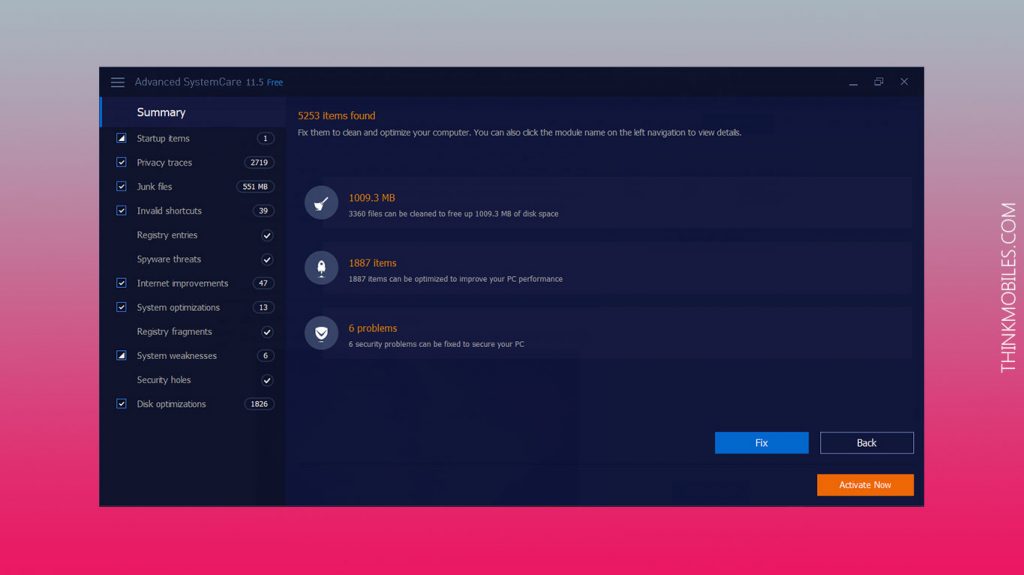
Un outil de configuration d’IObit avec des fonctions telles que le diagnostic de sécurité, la protection contre les logiciels malveillants du navigateur, le nettoyage des disques, la surveillance des performances du processeur et de la mémoire vive. En ce qui concerne l’accélération d’un PC, il existe des options pour désactiver les services inutiles, accélérer les disques durs, effectuer une optimisation de base, ainsi que pour gérer les fichiers et les processus, récupérer des fichiers, etc. Lisez l’article complet du IObit Advanced SystemCare.
Pros
- Le processus d'installation est simple et rapide
- Beaucoup de possibilités d'optimisation des systèmes PC
- Moteur antivirus Bitdefender à l'intérieur
Cons
- Offres et annonces de vente incitative dans l'application
- Pas si fort pour bloquer les logiciels malveillants
- Moyenne des tests anti-piratage
iolo System Mechanic
OS: Windows | Installateur : 572 KB| Licence : Logiciel gratuit | Développeur : iolo technologies, LLC.
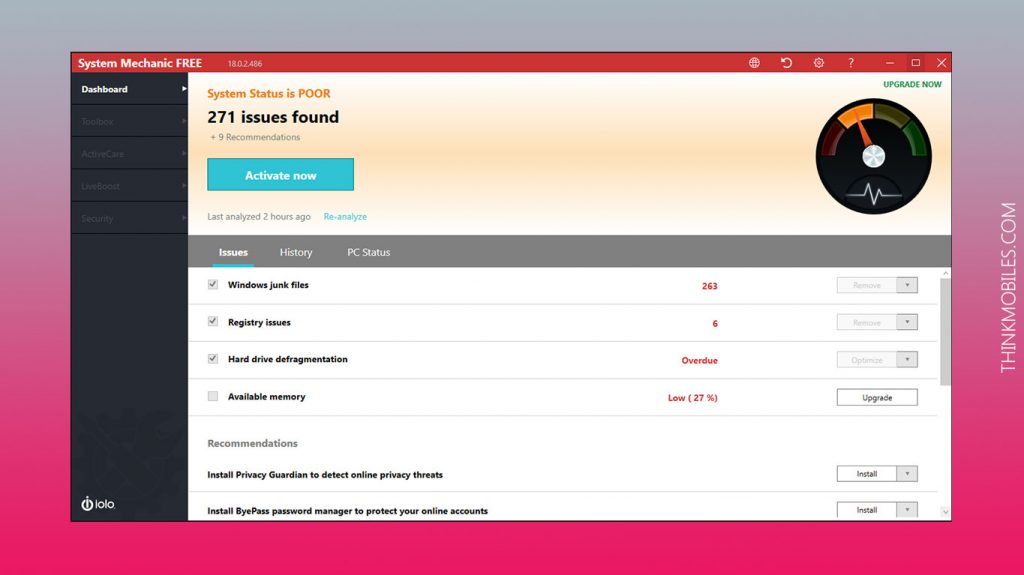
Condenser les fonctionnalités en une phrase serait le nettoyage des noms (suppression des fichiers inutiles), le booster pour les paramètres Internet, le défragmenteur de disque, le mécanisme de mémoire (pour libérer la RAM des applications inactives), l’optimiseur de démarrage de Windows, le dépanneur du système. Il y a plus encore pour essayer d’impressionner les clients, bien qu’une version gratuite soit plus avantageuse, et il y a une réduction pour une licence d’un an dès maintenant. Lisez la revue complète de System Mechanic Pro.
Pros
- Large éventail d'outils d'optimisation des PC
- Installations illimitées, nettoyage en un seul clic
- Diverses options de scannage
Cons
- Rapports non informatifs
- De nombreuses fonctionnalités disponibles uniquement dans Pro
- Le service clientèle manque d'options de contact
Wise Care 365
OS: Windows | Installateur : 9.4 MB | Licence : Logiciel gratuit | Développeur : WiseCleaner.com
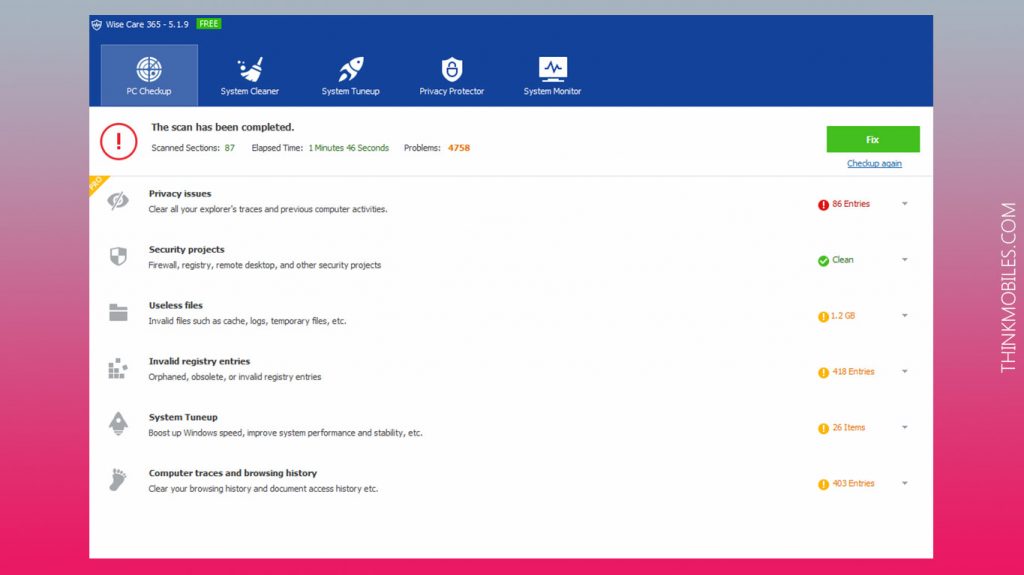
Wise Care 365 est un utilitaire d’accélération de PC qui va au-delà d’un nettoyeur de disque classique. En plus d’un aperçu du matériel, il vous indiquera sa température, ainsi que la température locale dans une pièce/un bureau. Il dissimule également des outils tels que le nettoyeur de disque, le générateur de mots de passe, la récupération de données, les sauvegardes. Il est gratuit et payant, il prend en charge l’anglais, le français, l’italien, le japonais et l’espagnol, et offre une assistance technique 24 heures sur 24 et 7 jours sur 7 aux clients payants.
Pros
- Beaucoup d'outils pratiques supplémentaires
- Contrôle des utilisateurs sur les zones à nettoyer ou à dynamiser
- Ajoute des outils de choix au menu contextuel du clic droit
- A une version portable de l'application
Cons
- Version gratuite très limitée
- Pas d'aide pour les processus lourds en RAM
- Pas d'antivirus inclus
- Focus sur les anciennes versions de Windows
AVG TuneUp
OS: Windows | Installateur : 3.0 MB | Licence : Essai gratuit | Développeur : Logiciel TuneUp GmbH
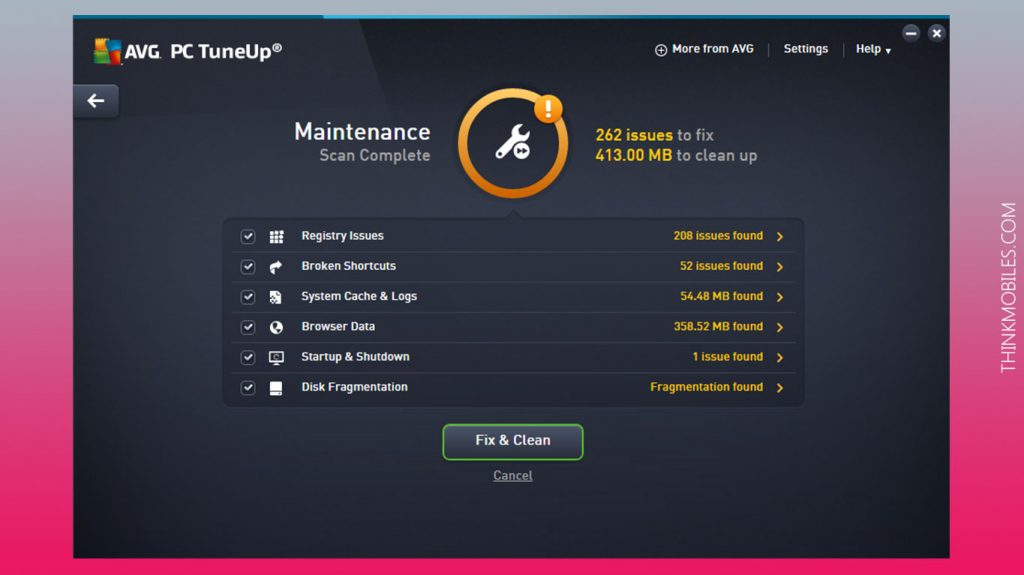
Les gros fusils qui se présentent à la partie, pardonnez-moi l’expression. L’outil de réparation de PC le plus cher (49,99 $ l’an) sur les dix applications, offre sûrement une version gratuite, qui est un essai de 15 jours. Alors, que nous réserve-t-on ? Une réparation en un clic pour des modules séparés, c’est-à-dire Maintenance, Optimiseur de performance, Optimisation en direct. Dépannage, nettoyage du disque, recherche de doublons, désactivation de l’exécution automatique du programme – pour sécurité. Plus des possibilités comme la personnalisation de Windows, les modes “turbo” et “économie”, etc.
Pros
- Familier et facile à utiliser
- Il peut automatiser les tâches de maintenance de base
- Installations illimitées, assistance pour Mac et Android
Cons
- Installe des applications supplémentaires non souhaitées
- Fonctionnement continu, fausses alertes occasionnelles
- Les résultats ne correspondent pas à la promotion
Ashampoo WinOptimizer
OS: Windows | Installateur : 25.5 MB | Licence : Logiciel gratuit, logiciel partagé | Développeur : Ashampoo
WinOptimizer assurera la maintenance du système grâce à un outil plus propre, en effaçant les traces Internet, en réparant le registre, en effectuant une défragmentation proactive, etc. Les utilisateurs ont des possibilités de gestion de fichiers, de diagnostic du système, arrêt des services du système, et même de personnalisation de Windows OS.
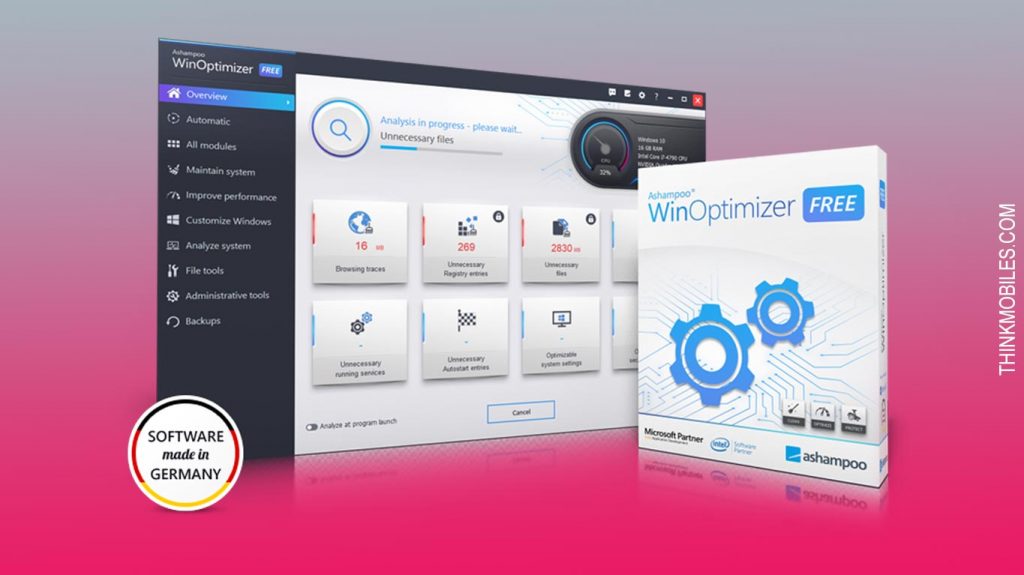
Pros
- Analyse puissante du système et correction en un clic
- Réparation automatique des entrées non valables au démarrage
- Accélère le démarrage du système (l'optimiseur de secteur d'amorçage)
Cons
- Pas d'installation personnalisée
- Peut effacer les points de restauration du système
- Ajoute un lien vers le store sur le bureau
DefenceByte
OS: Windows XP, 7, 8, 10 | Installateur : 5 MB | Licence : Abonnement | Développeur : Defencebyte
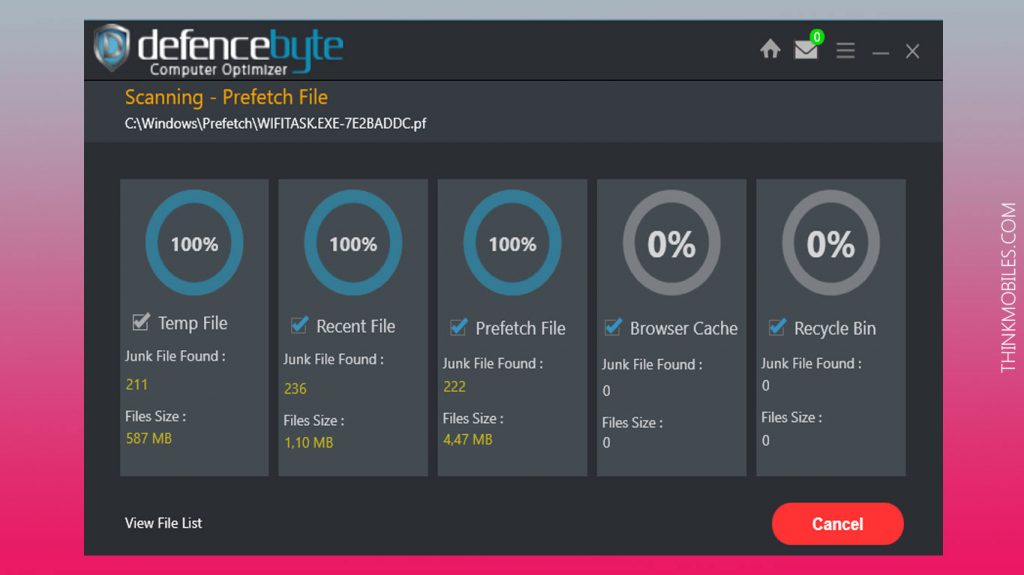
Defencebyte par un éditeur de logiciels australien, qui fournit des solutions d’antivirus, de sécurité et d’optimisation des PC. Defencebyte Computer Optimizer scanne un appareil et se débarrasse des déchets inutiles. En même temps, il comprend un outil de nettoyage du navigateur, un outil de gestion des services Windows, un outil de blocage des sites web, un nettoyeur de registre, un outil de désinstallation (bien que certains d’entre eux présentent des problèmes). Pour un PC, cela coûte 39 $ par an, et il y a un essai de 15 jours.
Pros
- Scannage rapide
- Garantie de remboursement
- Assistance 24h/24 et 7j/7 par chat ou téléphone
Cons
- Toutes les fonctionnalités ne fonctionnent pas correctement
- Difficile à configurer pour les débutants
Glary Utilities
OS: Windows | Installateur : 16.4 MB | Licence : Logiciel de partage | Développeur : Glaryutilities.com
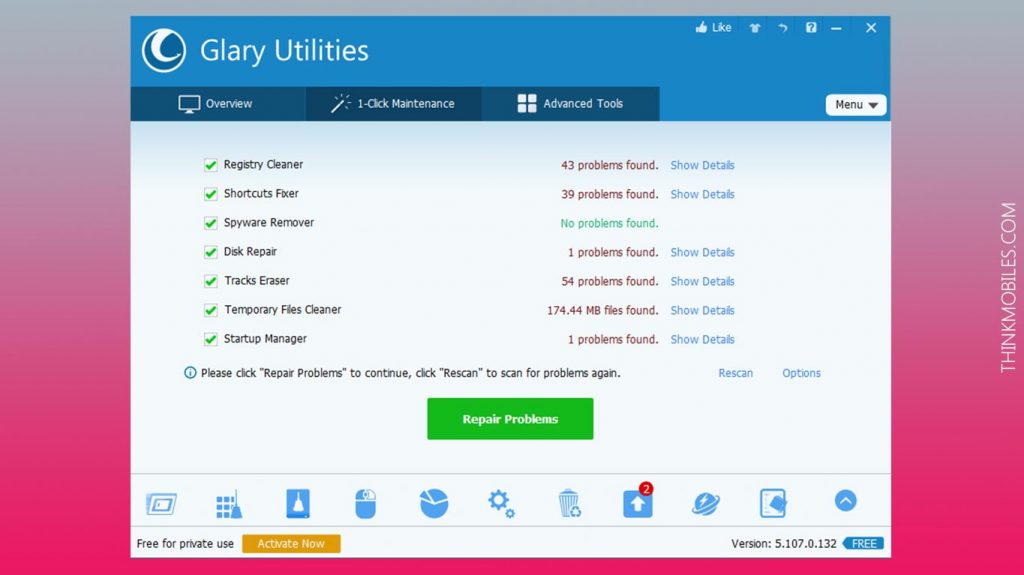
Un outil d’optimisation de PC simple et direct avec toutes les fonctions de base. Il se compose de modules qui sont responsables de différents domaines : Module de nettoyage et de réparation, module d’optimisation et d’amélioration, module de confidentialité, module de fichiers et dossiers, module du système d’outils. Ce dernier pourrait être très utile, par exemple, pour surveiller l’application sur le PC afin de prévenir les logiciels espions, gérer les modules complémentaires du navigateur, etc.
Pros
- Efficace dans l'optimisation et le nettoyage
- Interface agréable, facile à utiliser
- Accélération et mise au point de chaque secteur
Cons
- Certains outils sont un peu lents
- Pas le plus facile ni le plus rapide à installer
- Libération de seulement peu d'espace disque
Advanced System Optimizer
OS: Windows | Licence : Version d’essai 15 jours | Garantie de remboursement : 60 jours | Développeur : Systweak
Nous avons vu A.S.O. dans toutes les listes possibles de logiciels d’optimisation de PC, alors, bien sûr, nous l’avons aussi testé. Ce que nous avons apprécié, c’est le fait que cet outil peut faire son travail discrètement en arrière-plan et ne consomme pas beaucoup de ressources. Mais la première chose qui attire l’attention, c’est l’interface – qui ressemble à un outil de défragmentation de disque sous Windows XP il y a quelques années. Rien d’étonnant donc à ce qu’il comporte également cette fonctionnalité. En plus des fonctionnalités de base, ASO propose une optimisation des jeux sans interférence via un bureau privé virtuel, un dispositif de mise à jour des pilotes, un encrypteur et d’autres fonctionnalités supplémentaires.
Pros
- Nettoyage approfondi et complet
- Outils supplémentaires dans le paquet
- Système de sauvegarde, outils pour la confidentialité
Cons
- Fonctionnalité de sauvegarde assez rigide
- Une seule sauvegarde par jour est autorisée
- Il signale certains paramètres et cookies comme des menaces
WinUtilities
OS: Windows 10/8.1/2003/7/Vista et XP | Licence : Gratuit, 39,95 $ Une fois | Développeur : Xp-tools
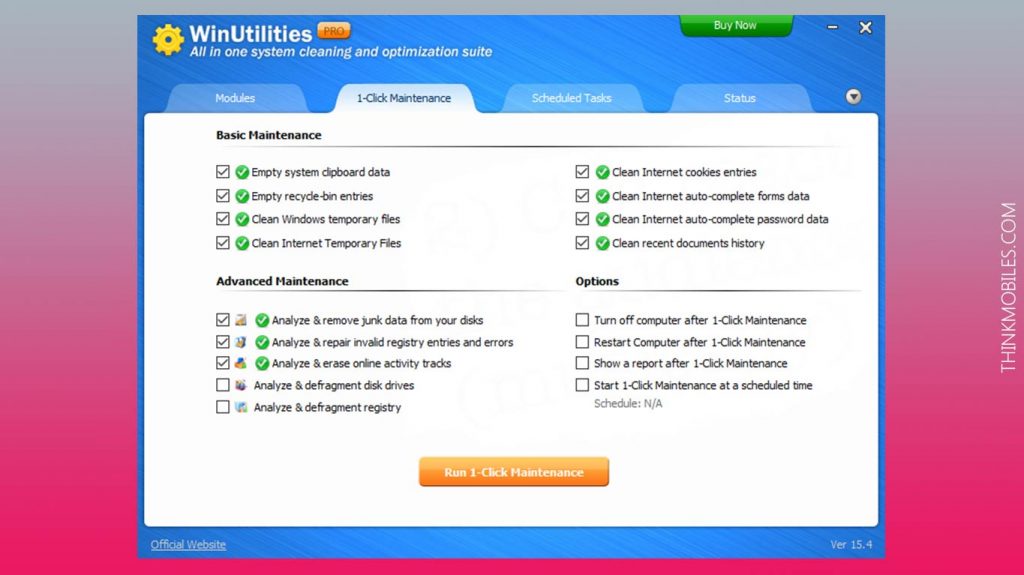
Voici une courte liste des fonctions de WinUtilities : sauvegarde sur disque, récupération de fichiers pour Windows, protection des documents, sauvegarde et restauration du registre, analyse et défragmentation des disques, suppression des fichiers en double. Pour ceux qui souhaitent acheter Pro, il existe 2 options intéressantes : 29,95 $ pour une licence d’un an ou 39,95 $ à vie. Les deux ont une fonction supplémentaire pour le cryptage des fichiers importants. D’autre part, le programme n’est pas très sophistiqué.
Pros
- Fonctionne rapidement et sans heurts
- Plusieurs langues, documentation d'aide
- Rapports HTML pour les différents modules
Cons
- Pas trop différent des utilitaires Windows
- Très peu d'effet sur l'augmentation de la RAM
- Pas de nettoyage de disque ni de logiciel anti-malveillant
WinZip System Utilities
OS : Windows 8/10 | Installateur : 2,77 Mo | Abonnement annuel : 7,99 $ | Développeur : WinZip Computing
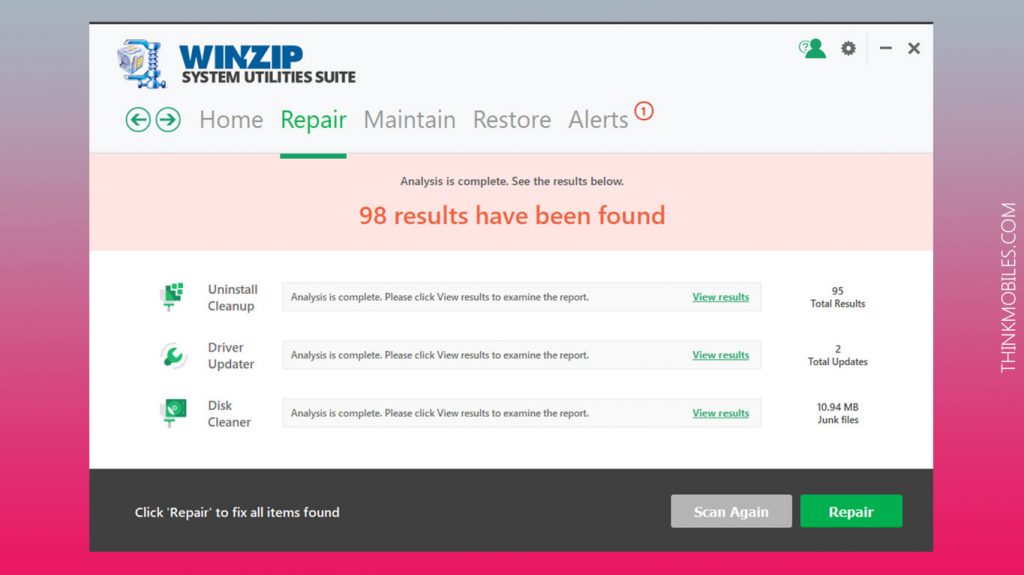
À ce stade, nous pouvons clairement confirmer qu’il existe de nombreux logiciels d’optimisation de PC réellement gratuits. WinZip est un autre exemple, car la version gratuite a tout ce qu’il faut : Diagnostic du PC et réparation en un seul clic, nettoyage du registre, récupération, protection contre les traces d’exposition à la vie privée. Si vous achetez un produit complet, vous obtenez également une mise à jour du pilote, une mise à jour de Windows et un explorateur de disque dur (pour gérer et améliorer).
Pros
- Scan gratuit, interface utilisateur propre
- Plus de 20 outils dans le paquet
- Optimiseur de jeu
Cons
- Pas d'assistance pour Windows 8
- Duplique la fonctionnalité de Windows
- Traite les questions mineures et majeures de la même manière
Razer Cortex: Game Booster
OS : Windows 7/8/Vista et XP| Installateur : 40.0 MB | Licence : Logiciel gratuit | Développeur : Razer
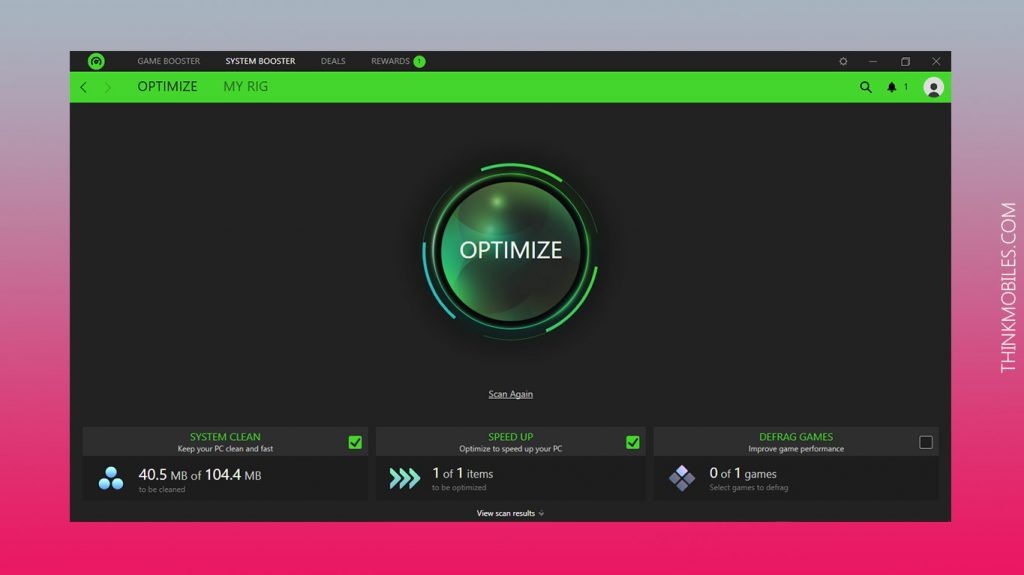
Et une dernière utilité très spécifique : Game Booster de Razer Cortex. Comme son titre l’indique, cet outil de mise au point pour PC est conçu pour les joueurs et pour une expérience de jeu confortable. Ceci est le hit #1. Hit #2 est un modèle de logiciel gratuit – totalement gratuit à télécharger et à utiliser n’importe quand et n’importe où. Comment ça marche ? Game Booster se lance momentanément lorsque vous démarrez un jeu sur votre PC et arrête le programme, ce qui libère des ressources et de la RAM. Lorsque vous terminez le jeu, tout redevient comme avant. C’est simple.
Pros
- Optimisation des PC pour de bonnes performances de jeu
- Possibilité de diffuser des sessions de jeux sur le web
- Gratuit à utiliser, interface conviviale
Cons
- Soupçons en termes de logiciels malveillants
- Connexions répétées et utilisation en ligne uniquement
- Nécessite .NET framework
Tests de performance
Nous avons fait tourner chaque utilitaire sur le même PC, dans le même environnement, de manière répétitive. Nous n’avons pas compté l’augmentation des performances en pourcentage, car il serait inexact de tester 10 applications à la suite. En termes de performances, deux utilitaires – Advanced SystemCare et Wise Care 365 – ont trouvé le plus grand nombre de problèmes, bien que ceux-ci soient également relatifs. Razer Cortex a donné le boost de RAM le plus considérable. Mais jugez par vous-même.
| Tests de performance | ||||||||
| Logiciel | Problèmes trouvés | Fichiers indésirables | Problèmes de confidentialité | Problèmes de registre | Optimisation du disque | Accélération de la RAM | Services arrêtés | |
| 1 | Advanced SystemCare | 5253 | 551 mb | 6 | 0 | 1826 | 458 mb | 9 |
| 2 | WinOptimizer | 157 | 509 mb | 2 | 124 | n/a | n/a | n/a |
| 3 | System Mechanic | 271 | n/a | n/a | 6 | n/a | n/a | n/a |
| 4 | Wise Care 365 | 4758 | 1.2 Gb | 86 | 418 | n/a | n/a | n/a |
| 5 | Glary Utilities | 139 | 147 mb | 0 | 43 | 1 | 388 mb | n/a |
| 6 | Advanced System Optimizer | 289 | n/a | 1036 | 86 | n/a | n/a | n/a |
| 7 | WinUtilities | n/a | 2 | n/a | 1114 | n/a | 500 mb | n/a |
| 8 | WinZip System Utilities | 95 | n/a | 886 | 64 | n/a | n/a | n/a |
| 9 | AVG TuneUp | 53 | 413 mb | n/a | 208 | n/a | n/a | 9 |
| 10 | Razer Cortex | 42 | 1.9 Gb | n/a | n/a | n/a | 885 mb | 14 |
Comment optimiser le PC pour le jeu [petit manuel].
Étape 0 : Sécurité. Créez toujours une sauvegarde, avant d’apporter des modifications critiques au système. Sous Windows, vous pouvez le faire en utilisant l’outil de création de points de récupération.
Étape 1 : Pilotes. Commencez par installer les derniers pilotes matériels, car les développeurs de jeux utilisent généralement les technologies les plus avancées en matière de graphisme. Ainsi, avec des pilotes obsolètes, vous ne pourrez pas profiter de tous les effets visuels et vous aurez des pertes dans les FPS.
Étape 2 : Autorun. La liste des autorun est l’une des raisons les plus mal comprises pour ralentir votre PC. Chaque application lancée à partir de cette liste au démarrage du système consomme des ressources du PC, et n’est pas toujours nécessaire à l’heure actuelle. Désactiver les applications inutiles vous permettra de libérer des ressources pour le jeu.
Étape 3 : Nettoyage. Nettoyez le lecteur système des fichiers inutiles à l’aide d’une des applications d’optimisation pour libérer de l’espace. Nous recommandons également d’optimiser le registre pour en accélérer l’accès.
Étape 4 : Exécution des applications. Fermez toutes les applications, à l’exception des solutions antivirus. Nous ne recommandons pas de désactiver les logiciels antivirus pendant le jeu, surtout s’il s’agit d’un jeu en ligne. Utilisez plutôt les modes Jeu / Pas de notification.
Étape 5 : Paging (uniquement pour les experts). L’augmentation du fichier de paging permettra de créer la réserve de mémoire nécessaire au cas où la quantité de base de RAM ne serait pas suffisante. Cela pourrait permettre d’éviter les ralentissements lors des moments de jeu où les ressources sont importantes.
Étape 6 : Redémarrage. Après avoir effectué les étapes précédentes, redémarrez le système et assurez-vous qu’il fonctionne de manière stable. En cas d’erreur, rétablissez le système dans son état antérieur à l’aide d’outils de récupération. Ayez un bon jeu !
Nous préparons également quelques conseils d’utilisation pour les logiciels d’optimisation de PC :
Pour effectuer correctement l’optimisation d’un PC, il y a peu de suggestions. Utilisez l’optimiseur autorun – comme les ralentissements sont souvent causés par un grand nombre de processus qui se lancent automatiquement au démarrage du système, la désactivation des applications inutiles permettra certainement de libérer des ressources. Soyez prudent avec le nettoyeur de registre – sauvegardez toujours les entrées du registre avant de le nettoyer, car les optimiseurs ne peuvent pas toujours distinguer l’entrée correcte de l’entrée périmée.
Ne nettoyez pas toute chose automatiquement, du moins lorsque vous lancez cette fonction pour la première fois. Vérifiez toujours avec soin quels fichiers vous autorisez à supprimer ou choisissez de nettoyer par script. Il y a toujours un risque de supprimer les fichiers temporaires qui sont requis par OS. Sauvegarde des modifications – la plupart des optimiseurs de PC disposent d’outils intégrés pour archiver les modifications causées par l’optimisation. Avant le premier nettoyage, nous recommandons de mettre en place des sauvegardes (ou des points de restauration du système) pour éviter les pannes du système.
FAQ
Q: Que signifie l’optimisation des PC ?
A: Lorsque vous utilisez un ordinateur quotidiennement, il devient plus lent. La base de registre se remplit de clés inutiles et le disque dur. Le terme général “optimisation de PC” désigne les tâches manuelles ou automatiques de nettoyage/réparation visant à améliorer les performances d’un PC lent.
Q: Qu’est-ce qu’un logiciel d’optimisation de PC ?
A: Les logiciels d’optimisation de PC sont une catégorie spéciale de logiciels qui aident à améliorer la vitesse de l’appareil de l’utilisateur. À l’aide d’outils intégrés, les utilisateurs peuvent effectuer une maintenance régulière du système d’exploitation pour éviter les ralentissements. En outre, ces programmes aident à supprimer les fichiers temporaires et inutiles afin d’augmenter l’espace disque disponible. De plus, la plupart des logiciels d’optimisation peuvent aider à la configuration du système ou à l’élimination des erreurs courantes.
Q: Pourquoi utiliser un logiciel d’optimisation pour PC ?
A: Toute utilisation intense et à long terme du système d’exploitation accumule de grandes quantités d’informations inutiles, comme des sauvegardes obsolètes par exemple. Le système d’exploitation Windows est particulièrement caractérisé par l’accumulation d’entrées de registre erronées causées par la suppression inadéquate de logiciels, par des erreurs dans les composants structurels. Ces facteurs réduisent la vitesse du système, ce qui entraîne une baisse des performances du PC. Les outils d’optimisation sont donc une sorte de remède contre cela.
Q: Quel est le meilleur logiciel de réparation de PC ?
A: Advanced SystemCare, System Mechanic, AVG TuneUp, Wise Care 365 sont populaires, mais il existe de nombreux autres utilitaires décents. Nous vous recommandons de lire notre comparaison des meilleurs outils dans cet article pour prendre votre propre décision.
Q: Comment fonctionnent les optimiseurs de PC ? Est-ce qu’ils nettoient ou réparent ?
A: De nombreux programmes tiennent des journaux de différents degrés de détail pour la surveillance et la détection des erreurs critiques. Au cours du processus, ils produisent des fichiers temporaires qui ne sont pas toujours supprimés et qui s’accumulent dans le système, occupant ainsi de l’espace. Le système d’exploitation se souvient également des programmes et des fichiers utilisés précédemment pour permettre un accès rapide au cas où. Tout cela conduit à l’accumulation d’un grand nombre de fichiers qui ne sont pas nécessaires, mais qui sont stockés sur le disque. Les optimiseurs de PC recherchent les fichiers inutiles dans des endroits connus, puis les suppriment.
Q: Comment choisir le meilleur nettoyeur de PC ?
A: Il est généralement bon de commencer par un essai gratuit de plusieurs programmes de son choix, ainsi que de lire les avis des utilisateurs en ligne, de vérifier les fonctionnalités, les plans tarifaires, de connaître les avantages et les inconvénients, etc.
Q: AVG PC TuneUp est-il bon ?
A: Au cours de nos tests internes, il a bien fonctionné : il a trouvé 53 problèmes de PC et 208 problèmes de registre, il a nettoyé 400 Mo de fichiers inutiles, a arrêté 9 processus inutiles. Il est familier, il a des versions Mac et Android également. Le coût est de 49 dollars par an. On peut donc dire que c’est un produit tout à fait décent.
Q: Comment optimiser les performances d’un PC ?
A: Il existe plusieurs conseils : supprimer les programmes que vous n’utilisez pas, limiter les programmes qui s’exécutent automatiquement au démarrage, consulter le registre, nettoyer le disque dur, mettre à jour le système d’exploitation, les pilotes, etc.
Q: Comment optimiser mon PC pour les jeux ?
A: Les recommandations générales sont les suivantes : mettre à jour les pilotes graphiques de temps en temps, passer du disque HDD au disque SDD, défragmenter le disque dur, désactiver Windows Update, ajuster le plan d’alimentation d’un ordinateur portable, désactiver les effets visuels.
Q: Une optimisation du PC est-elle nécessaire pour Windows 10 ?
A: Moins que pour l’ancienne version du système d’exploitation Windows, mais il peut aussi finir par fonctionner lentement. Dans ce cas, lisez les recommandations et les FAQ ci-dessus.
Q: L’optimisation du PC est-elle nécessaire pour Mac OS ?
A: Les ordinateurs Mac sont certainement beaucoup plus rarement victimes de ralentissements et d’erreurs que les appareils Windows. Mais les Mac peuvent aussi être encombrés, surtout lorsqu’ils sont en service depuis plusieurs années.
Q: Surveillance active ou programmation
A: Des outils de surveillance active, intégrés dans des optimiseurs, permettent de surveiller en temps réel l’état du système. Les utilisateurs peuvent définir des conditions et des exigences pour la surveillance et le nettoyage consécutif. L’option de planification permet d’effectuer un contrôle et une optimisation sur des périodes de temps spécifiées.
Q: Qu’est-ce que la défragmentation ?
A: C’est une opération de structuration des données sur un disque. Les disques durs stockent les informations dans des cellules spéciales – des grappes de petite taille. Les fichiers sont enregistrés dans ces cellules, ce qui aboutit parfois à une situation où un fichier peut être dispersé dans des cellules. Et si ces cellules sont situées à une grande distance les unes des autres, cela peut provoquer un écrasement du système lors de l’accès à un fichier. La défragmentation organise les données en grappes, de sorte que les fichiers ne soient plus dispersés à distance.
Q: Optimisation des fichiers
A: Il s’agit d’un ensemble d’outils pour l’un des aspects de l’optimisation des PC : Explorateur de fichiers – les utilitaires qui l’accompagnent fournissent des rapports sur la taille des fichiers et l’espace disque, Détecteur de doublons – détecte les fichiers en double situés dans différents répertoires, Annulation/restauration de fichiers – pour récupérer les fichiers supprimés accidentellement, Déchiqueteur de fichiers – pour supprimer des fichiers de manière permanente, sans possibilité de restauration.
Q: L’optimisation du registre est-elle pertinente ?
A: Le système d’exploitation Windows utilise le registre comme principal registre des paramètres globaux et des paramètres des petits systèmes. Pour comprendre le fonctionnement du registre, imaginez que vous devez payer une facture papier chaque jour, mais avant de payer, vous devez vérifier toutes les factures précédentes et les avoir toujours sur vous. Avec le temps, cette procédure demandera de plus en plus de temps – tout comme l’accès à une entrée du registre, avec de nombreuses clés inutiles.
Q: Les smartphones ont-ils également besoin d’une mise au point ou d’une extension ?
A: Oui, Android OS, en particulier, semble manquer de gestion des ressources et finit souvent par être lent. De plus, les applications, les notifications, les fichiers multimédia, la navigation sur le web, etc. ont tendance à consommer la mémoire vive et la puissance du téléphone.
Q: Existe-t-il des outils de réparation de PC gratuits ?
A: Oui, veuillez consulter notre répertoire de logiciels Tuneup pour savoir lesquels sont gratuits.
Q: Comment optimiser la vitesse du ventilateur du PC ?
A: Nous ne recommandons pas de modifier les paramètres du matériel, car cela peut constituer un motif d’annulation de la garantie. La vitesse élevée des ventilateurs de refroidissement indique une température élevée des composants de chauffage, le processeur en particulier. Pour le refroidir, essayez d’optimiser le PC et de réduire les surcharges. Si le problème persiste, contactez le centre de service et demandez un nettoyage de la poussière de l’unité centrale.
Q: L’optimiseur de PC suggère de supprimer les fichiers du dossier/disque système. Est-ce sans danger ?
A: C’est sans danger, mais utilisez toujours des outils d’archivage au préalable. Nous recommandons également d’effectuer une sauvegarde complète du système à l’aide d’un logiciel de sauvegarde ou d’un logiciel d’imagerie de disque, au moins une fois par mois.
Q: J’ai supprimé des fichiers inutiles, mais l’optimiseur de PC les a retrouvés
A: Cela signifie que les fichiers sont toujours utilisés par le système d’exploitation et ne peuvent donc pas être supprimés. Essayez de les supprimer après avoir redémarré le PC.

